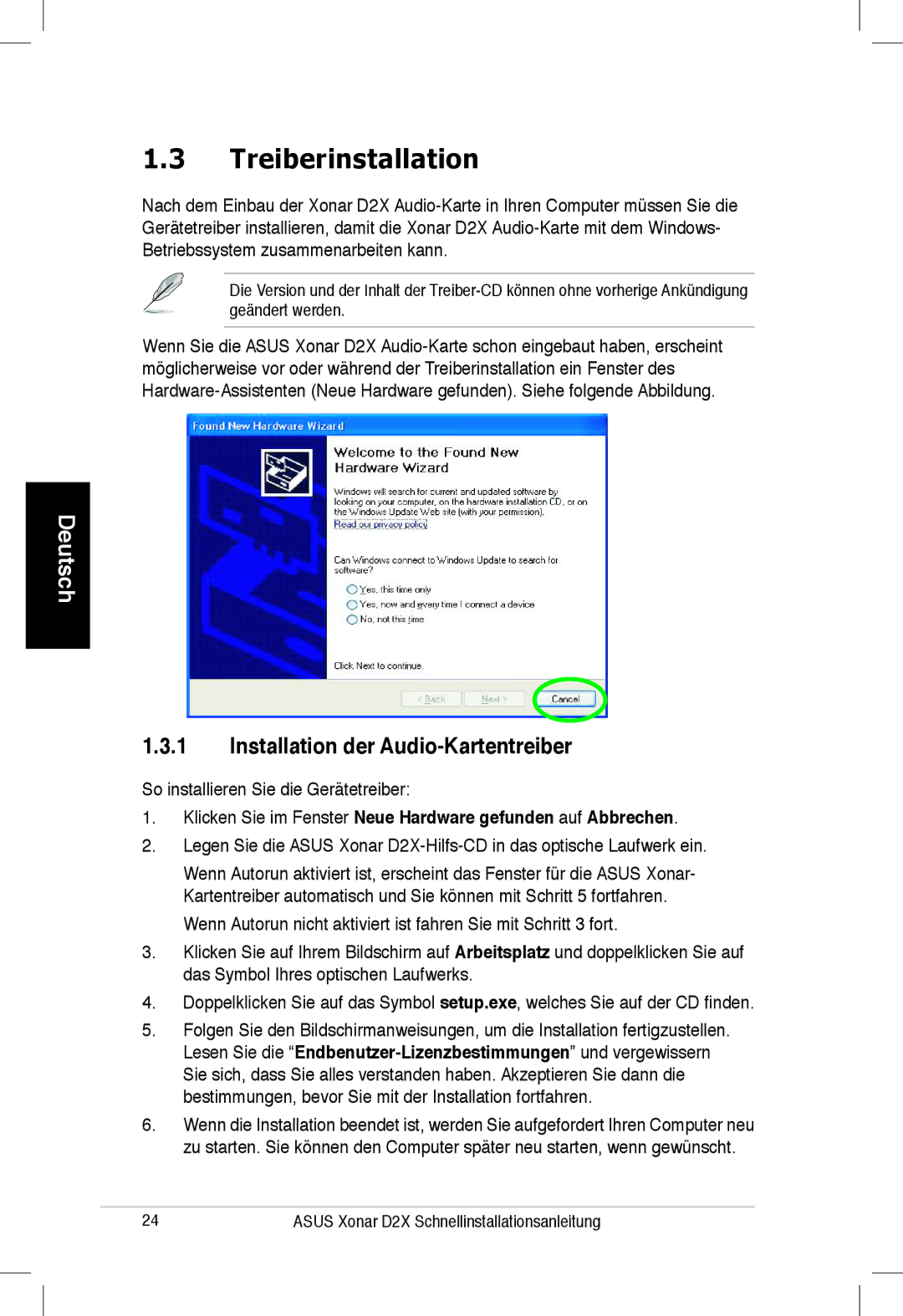1.3Treiberinstallation
Nach dem Einbau der Xonar D2X
Die Version und der Inhalt der
Wenn Sie die ASUS Xonar D2X
Deutsch
1.3.1Installation der Audio-Kartentreiber
So installieren Sie die Gerätetreiber:
1.Klicken Sie im Fenster Neue Hardware gefunden auf Abbrechen.
2.Legen Sie die ASUS Xonar
3.Klicken Sie auf Ihrem Bildschirm auf Arbeitsplatz und doppelklicken Sie auf das Symbol Ihres optischen Laufwerks.
4.Doppelklicken Sie auf das Symbol setup.exe, welches Sie auf der CD finden.
5.Folgen Sie den Bildschirmanweisungen, um die Installation fertigzustellen. Lesen Sie die
6.Wenn die Installation beendet ist, werden Sie aufgefordert Ihren Computer neu zu starten. Sie können den Computer später neu starten, wenn gewünscht.
24 | ASUS Xonar D2X Schnellinstallationsanleitung |